Table des matières
Sur un ordinateur fonctionnant sous Windows, l'erreur d'installation suivante peut apparaître lorsque l'utilisateur tente d'installer Google Chrome : " L'installation a échoué. Le programme d'installation de Google Chrome n'a pas réussi à démarrer. ."
Le problème ci-dessus peut se produire après que l'utilisateur a lancé le fichier d'installation de Chrome (ChromeSetup.exe) et empêche l'installation de Chrome. Pour résoudre ce problème et contourner l'erreur d'installation de Chrome, suivez les étapes décrites dans ce guide.

Comment résoudre le problème "Installation échouée - Le programme d'installation de Google Chrome n'a pas réussi à démarrer" de Chrome sous Windows 10/8/7/Vista et XP.
1. Appuyez simultanément sur la touche " Gagner ”  + " R Les touches " " pour charger le Exécuter de la boîte de dialogue.
+ " R Les touches " " pour charger le Exécuter de la boîte de dialogue.
2. Type regedit et appuyez sur Entrez pour ouvrir l'éditeur de registre.
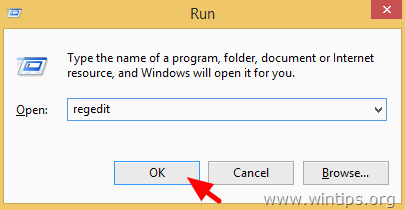
IMPORTANT : Avant de continuer, faites d'abord une sauvegarde de votre registre. Pour ce faire :
- Dans le menu principal, allez à Fichier & sélectionnez Exportation .
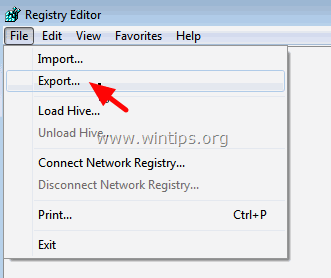
- Spécifiez un emplacement de destination (par exemple, votre site Web). Bureau ), donner un nom de fichier (par exemple " RegistreIntouché "), sélectionnez à Plage d'exportation : Tous et appuyez sur Économisez.
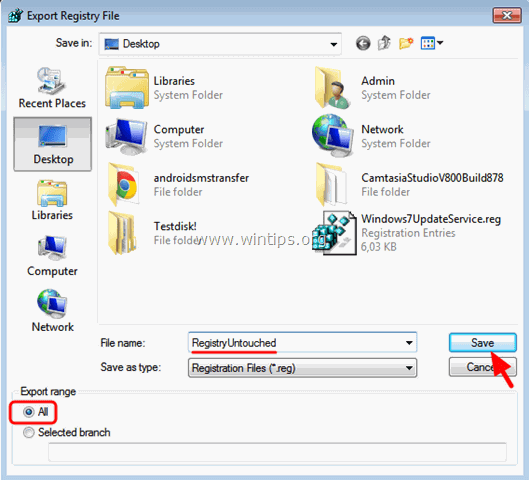
3. Après avoir sauvegardé votre registre, naviguez (à partir du volet de gauche) jusqu'à cette clé* :
- HKEY_LOCAL_MACHINE\SOFTWARE\Google\Update\Clients
* Note pour les systèmes d'exploitation 64 bits et Windows XP :
- Sous Windows 64bit, accédez à cette clé : HKEY_LOCAL_MACHINE\SOFTWARE\Wow6432Node\Google\Update\Clients Sous Windows XP, accédez à cette clé : HKEY_CURRENT_USER\SOFTWARE\Google\Update\ClientState
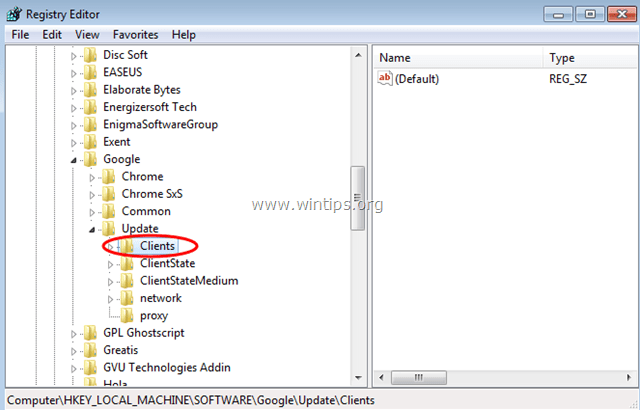
4. Élargir le Clients et cliquez avec le bouton droit de la souris sur {430FD4D0-B729-4F61-AA34-91526481799D} Sélectionnez Supprimer .

5. Ensuite, naviguez jusqu'à cette clé :
- HKEY_CURRENT_USER\Software\Google\Update\Clients
6. Effectuez la même opération et supprimer le site {430FD4D0-B729-4F61-AA34-91526481799D} s'il existe.
7. Essayez d'installer Chrome maintenant. Le problème d'installation de Chrome devrait disparaître !

Andy Davis
Blog d'un administrateur système sur Windows





